【2023】AndroidスマホをiPadにミラーリングする実用的な方法
Androidユーザーであれば、AndroidからiPadへのミラーリングについて疑問に思ったことがあるのではないでしょうか。悲しいことに、非常に多くのブログが提供しているのは効果のない解決策です。実行可能な解決策を探すのに時間がかかるかもしれません。
幸いなことに、この記事は、AndroidからiOSへの画面ミラーリングに必要なものなのです。
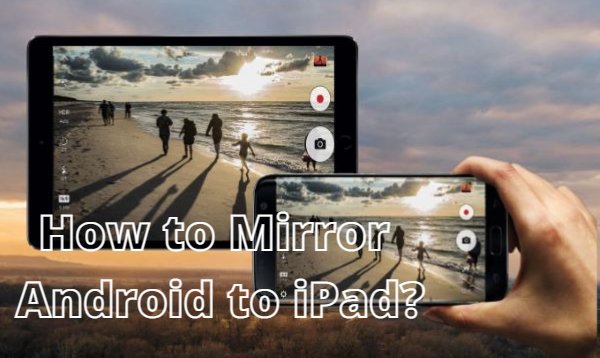
Android端末の画面をiPadにミラーリングする方法
方法1. AirDroid Cast Web版でAndroid画面をiPadにミラーリングする
スマホをiPadにスクリーンミラーリングできますか?もちろんです。AirDroid CastのWeb版はモバイルデバイス(AndroidまたはiOSデバイス)の画面を他の大きなプラットフォームに映し出すことができる強力なツールです。

AirDroid Cast Web版を使えば、AndroidやiOSの端末をiPadで表示することができます。いつでもどこでも必要なときにスクリーンミラーリングを楽しむことが可能です。
AirDroid Cast Web版でAndroid画面をiPadにミラーリングする手順
- Step 1.両方のデバイスでAirDroid Castを起動する
- 下の「無料で試す」ボタンをクリックしてAndroidデバイスにAirDroid Castをダウンロードするか、Google PlayストアでAirDroid Castを検索し、インストールします。そして、iPadのブラウザでwebcast.airdroid.comを開いてください。
- Step 2.デバイスを接続し、ミラーリングを開始する
- Android携帯でAirDroid Castを開き、Web版でキャストコードを入力する、またはQRコードを読み取ると、1分以内にAndroidの画面がiPadに表示されるようになります。

AirDroid Cast Web版のメリット
- 2分以内にミラーリングを開始する
- 受信側でアプリをインストールする必要がない
- リモートからの画面ミラーリングに対応している
方法2. AceThinker MirrorでAndroid画面をiPadにミラーリングする
AceThinker Mirrorは、Android画面をiOSデバイスにストリーミングできるスクリーンミラーリングソフトです。この直感的なソフトウェアはシンプルなインターフェースを持っており、初心者でも簡単に利用できます。このツールを使って、AndroidユーザーはiPadでアプリをさらに楽しむことができます。
AceThinker Mirrorを使用するには、以下の手順に従ってください。
- Step 1.AceThinker Mirrorのダウンロードとインストール
- Android端末のGoogle Playストアから「AceThinker Mirror」アプリをダウンロードしてください。また、iPadでは、App Storeからアプリを検索してインストールしてください。

- Step 2.アプリを起動する
- AndroidとiOSの両端末にアプリをインストールしたら、「M」ボタンをタップしてアプリを起動します。Android端末から、「M」アイコンをタップして、スキャンを開始します。
- Step 3.キャスティングを開始する
- 使いの端末が同じWi-Fiネットワークに接続されていることを確認し、ディスプレイに表示されるQRコードを読み取ってください。
Android版SmartLinkがiOSデバイス(iPhoneやiPadなど)を検出したら、右上のデバイス名をタップし、ミラーリングを開始します。
ミラーリングが開始されます。これでiOSデバイスにAndroidの画面が表示され、お望みのAndroidアプリを自由に使うことができます。
方法3. ApowerMirrorでAndroid画面をiPadにミラーリングする
ApowerMirrorは、Android端末の画面をiPadなどのiOSデバイスにミラーリングできるように設計されたスクリーンミラーリングアプリです。このたび、iOSデバイスとAndroidデバイスの両方で使用できるようにするアップデートがリリースされました。
ユーザーは、普段使っているAndroid端末の代わりにiPhoneやiPadを使うことで、外出先でも最新のゲームやアプリを楽しむことが可能になりました。
なお、本アプリの機能を最大限に活用するために、ご利用の端末が同じWiFiネットワークに接続されていることをご確認の上、ご利用いただくことをお勧めします。iPhone/iPadやAndroid端末にApowerMirrorをインストールするために、簡単な手順を説明します。
- Step 1.アプリをダウンロードする
- iPad(Appストアから)とAndroid携帯(Google playから)の両方のデバイスにApowerMirrorをダウンロードしてください。
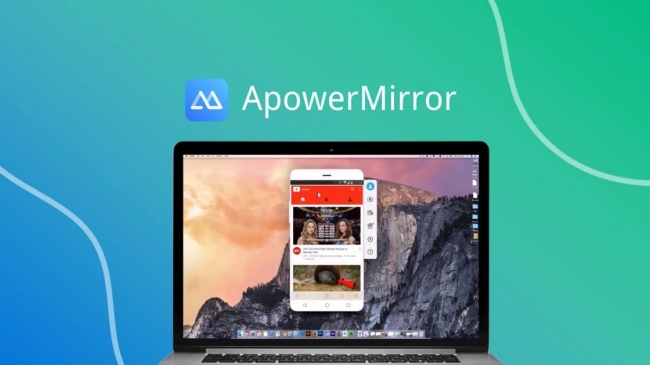
- Step 2.アプリを起動する
- 同じWiFiネットワークに接続することを確認した上で、両端末でアプリを起動します。Androidスマホで「WiFi接続」を開き、画面下部の「ミラー」アイコンをタップします。その後、スマホでQRコードを読み取るだけ完了です。
- Step 3.画面キャストを開始する
- 画面キャストを開始するには、まずAndroidで検出されたデバイスの一覧から、iOSデバイスの名前をタップます。「今すぐ開始」をタップすると、Androidの画面がiPadにミラーリングされます。
接続が完了すると、Androidの画面がすぐにiOSデバイスに映し出されます。必要に応じて、画面の向きを縦に回転させて、フルスクリーンモードで表示することができます。
番外編:Androidの画面をPCにミラーリングする方法とは?
AirDroid Castを使えば、Androidデバイスの画面をPCにキャストすることも可能です。一方、iPhoneでスクリーンミラーをする方法に悩んでいる方なら、問題を解決することもできます。
- Step 1.アプリのダウンロードとインストール
- レシーバー側(PC): 下のダウンロードボタンをクリックして、AirDroid CastをPCにインストールしてください。
キャスト側(Android端末): 下記のダウンロードボタン、またはGoogle PlayストアからAirDroid Castをダウンロードし、インストールしてください。
- Step 2.デバイスの画面のキャストを開始します
- AirDroid Castを開き、アカウントにサインインします。Androidデバイスの画面をPCにミラーリングするために、2つの接続方法があります。
パソコンにキャストコードを入れるか、 AndroidからQRコードを読み取って、キャストのリクエストを開始します。パソコンでキャストのリクエストを受け入れ、「キャストを開始」ボタンをクリックしてください。

2つのデバイスをUSBケーブルで接続し、 AirDroid Castに移動して「USB」オプションをクリックします。お使いのデバイスを選択すると画面キャストが開始されます。指示に従って接続を完了してください。

- Step 3.成功にキャストする
- すべての手順が完了すると、パソコンにAndroid端末の画面が表示されます。2分ほどで接続が完了します。また、パソコンでスマホの画面を操作したい場合は、AirDroid Castの左側にある手のアイコンをクリックするだけです。
終わりに
Android端末をiPadなどのiOS端末にミラーリングすることは、新しいコンセプトであり、時に戸惑うことがあります。この作業を実現する方法は他にもありますが、AirDroid Cast Web版はこれを効率的に達成するのに便利なツールの一つです。AirDroid Castはこのプロセスを簡単にするため、いくつかの機能を用意しております。





返信を残してください。